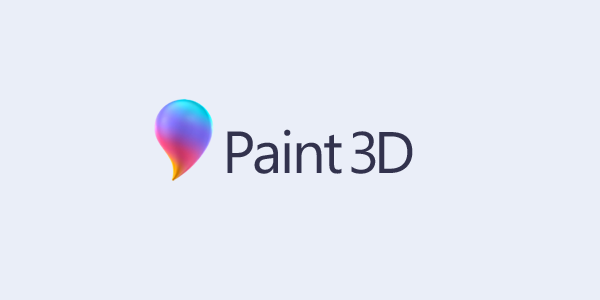Tinkercad - 3d skicar
Import ovať - vkladanie iných objektov z počítača do nášho projektu
Export ovať - ukladanie projektu do počítača ako hotový/ukončený súbor (objekt)
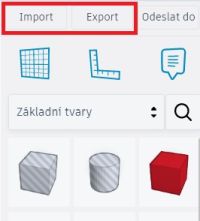
ÚLOHA Import
- prihláste sa do Tinkercad
- otvorte si nový projekt
- IMPORTujte do svojho prázdneho projektu objekt zo Žiaci (Z) - Učiteľ - Grafika - 3d - Import1
- bude to trvať trošku dlhšie - treba počkať
- obrázok zväčšte, zmeňte mu farbu
- uložte pod názvom - podľa toho čo je na obrázku
ÚLOHA Export
- otvorte si nový projekt
- vložte z Galérie Tinkercad - Stavebné objekty a scény - Stromček
- obrázok EXPORTujte ako GLB do svojho priečinku Žiaci (Z:) - žiak - 8... - vaše meno priezvisko
- názov: stromcek
- bude to trvať trošku dlhšie - treba počkať
- odhlásiť sa s Tinkercad
Čo sa dá vytvoriť v 3d skicáry:

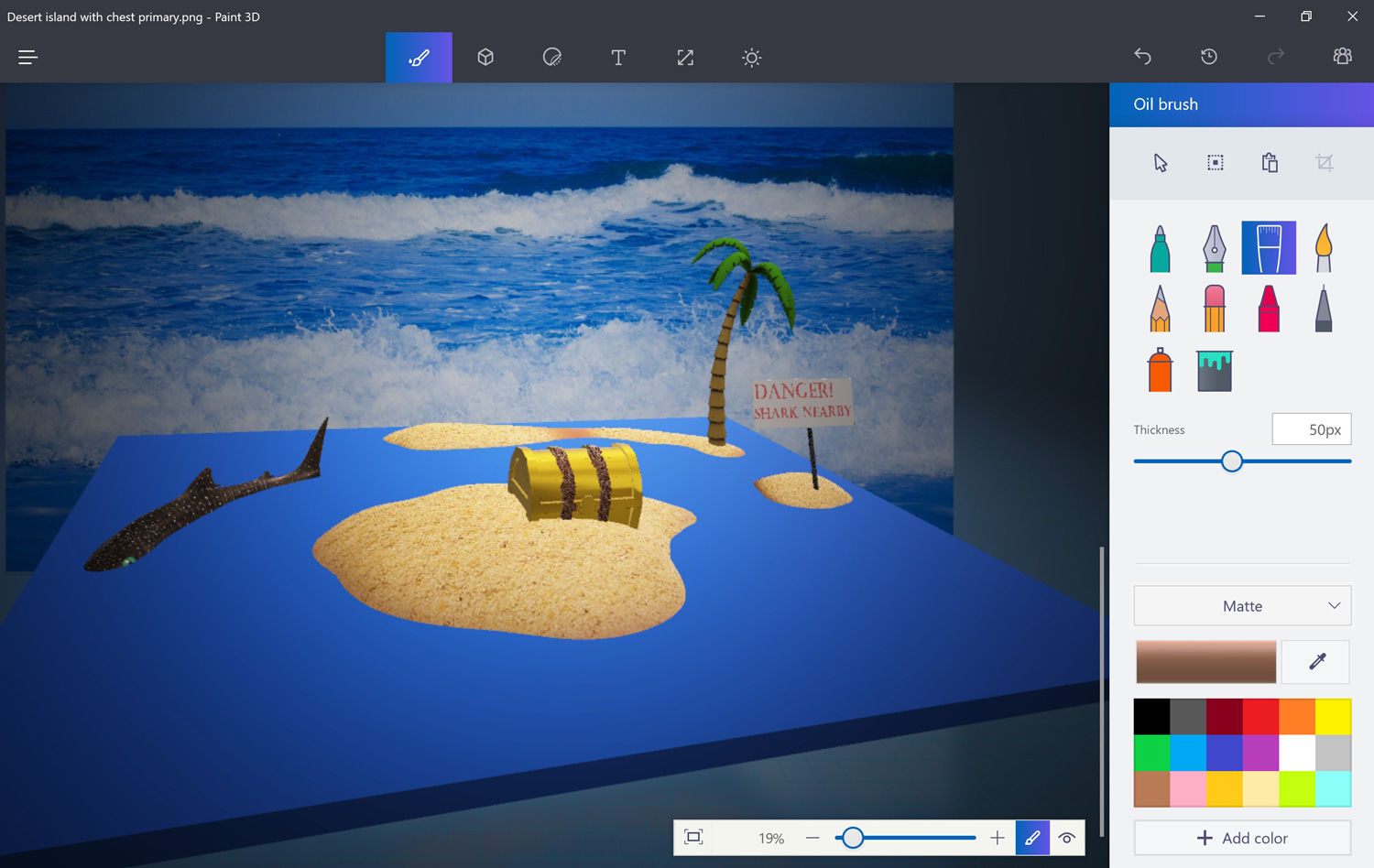
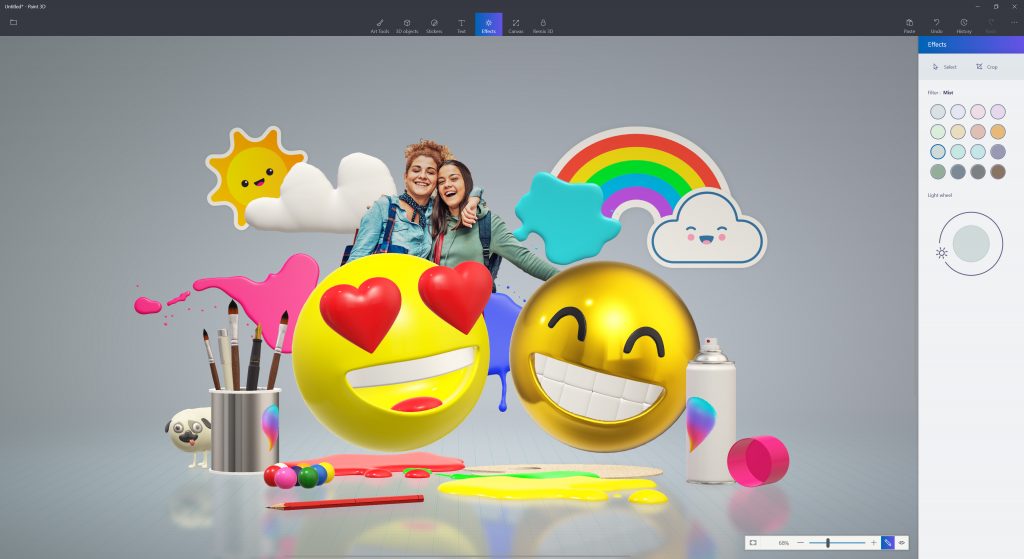
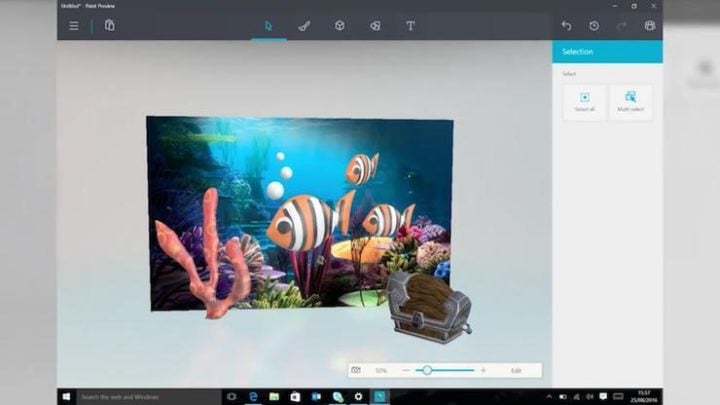


Import a export v 3D skicáry:
ÚLOHA 3D skicár import a export
- otvorte 3d skicár a IMPORTujte si svoj stromcek
- stromcek upravte nálepkami, pridajte k nemu jeden 2d, 3d objekt, obrázok z knižnice
- hotový výtvor EXPORTujte do svojho priečinka názov: 3dStrom
ÚLOHA 3D skicár - vlastná tvorba
- otvorte 3d skcár nový obrázok
- a vytvor nejaký pekný obrázok (niečo ako si videl na obrázkoch vyššie)
- hotový výtvor nezabudni uložiť do svojho priečinka